Task Host Window阻止关机怎么办win10 win10电脑关机出现Task Host Window如何解决
最近有不少win10系统用户遇到这样的问题,就是电脑关机的时候,显示Task Host Window,阻止了关机行为,遇到这样的问题该怎么办才好呢?如果你也有遇到了同样的问题,那不妨跟着小编一起来学习一下win10电脑关机出现Task Host Window的解决方法。

方法一:
1、按win+R打开运行,输入【gpedit.msc】回车,打开组策略。
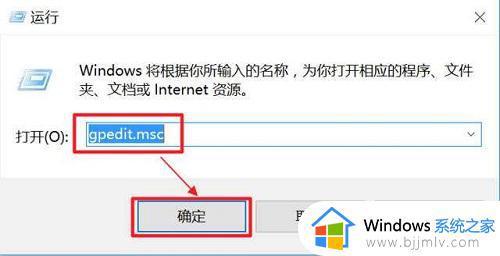
2、在左侧选计算机配置/管理模板/系统/关机选项,在右侧双击“关闭会阻止或取消关机的应用程序的自动终止功能”,在打开的提示框中选“已启用”,按确定即可。
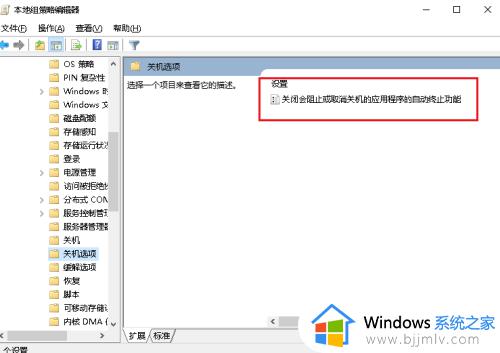
方法二:
按win+R后输入【regedit】,尝试定位到下面的位置:
HKEY_LOCAL_MACHINESoftwarePoliciesMicrosoftWindowsSystem
选中该位置之后,尝试建一个DWORD,名为AllowBlockingAppsAtShutdown,键值为0,完成后重启计算机,看下效果。
由于涉及注册表修改,建议您在修改之前,先给注册表导出备份,再进行操作。
方法三:
1、出现这种情况,是说明您后台进程太多,进程未响应导致的,可能是有流氓软件存在。
2、建议您现在立刻对电脑进行检查,修改您的启动项,删除日常不用的电脑插件和不明电脑软件,清理电脑沉淀垃圾。
3、如果您不会以上操作,您可以下载一个腾讯电脑管家。首先打开腾讯电脑管家----安全体检---清理系统垃圾---清理垃圾---电脑加速---一键优化---启动项---把建议关闭的全部关闭----打开软件管家---卸载日常不用的软件就OK了。
以上便是Task Host Window阻止关机怎么办win10的详细内容,遇到这样情况的话可以学习上述方法步骤来进行解决吧。
Task Host Window阻止关机怎么办win10 win10电脑关机出现Task Host Window如何解决相关教程
- windows10阻止安装软件怎么办 windows10阻止软件安装如何关闭
- 怎么关闭windows10更新并关机 windows10出现更新并关机如何取消
- 如何彻底关掉win10更新并关机 win10出现更新并关机怎么取消
- win10待机出现游戏页面怎么办 win10待机出现游戏页面怎么关闭
- win10系统关机关不了怎么办 win10电脑关机关不掉解决方法
- win10关机界面红色怎么办 win10电脑关机屏幕变红如何解决
- win10左下角更新并关机怎么取消 win10出现更新并关机如何取消
- wps死机怎么办 电脑wps出现死机如何解决
- win10电脑一关机就自动开机怎么办 win10电脑关机后自动开机如何解决
- win10关机自动重启怎么办 win10关机后电脑又重启了怎么解决
- win10如何看是否激活成功?怎么看win10是否激活状态
- win10怎么调语言设置 win10语言设置教程
- win10如何开启数据执行保护模式 win10怎么打开数据执行保护功能
- windows10怎么改文件属性 win10如何修改文件属性
- win10网络适配器驱动未检测到怎么办 win10未检测网络适配器的驱动程序处理方法
- win10的快速启动关闭设置方法 win10系统的快速启动怎么关闭
热门推荐
win10系统教程推荐
- 1 windows10怎么改名字 如何更改Windows10用户名
- 2 win10如何扩大c盘容量 win10怎么扩大c盘空间
- 3 windows10怎么改壁纸 更改win10桌面背景的步骤
- 4 win10显示扬声器未接入设备怎么办 win10电脑显示扬声器未接入处理方法
- 5 win10新建文件夹不见了怎么办 win10系统新建文件夹没有处理方法
- 6 windows10怎么不让电脑锁屏 win10系统如何彻底关掉自动锁屏
- 7 win10无线投屏搜索不到电视怎么办 win10无线投屏搜索不到电视如何处理
- 8 win10怎么备份磁盘的所有东西?win10如何备份磁盘文件数据
- 9 win10怎么把麦克风声音调大 win10如何把麦克风音量调大
- 10 win10看硬盘信息怎么查询 win10在哪里看硬盘信息
win10系统推荐